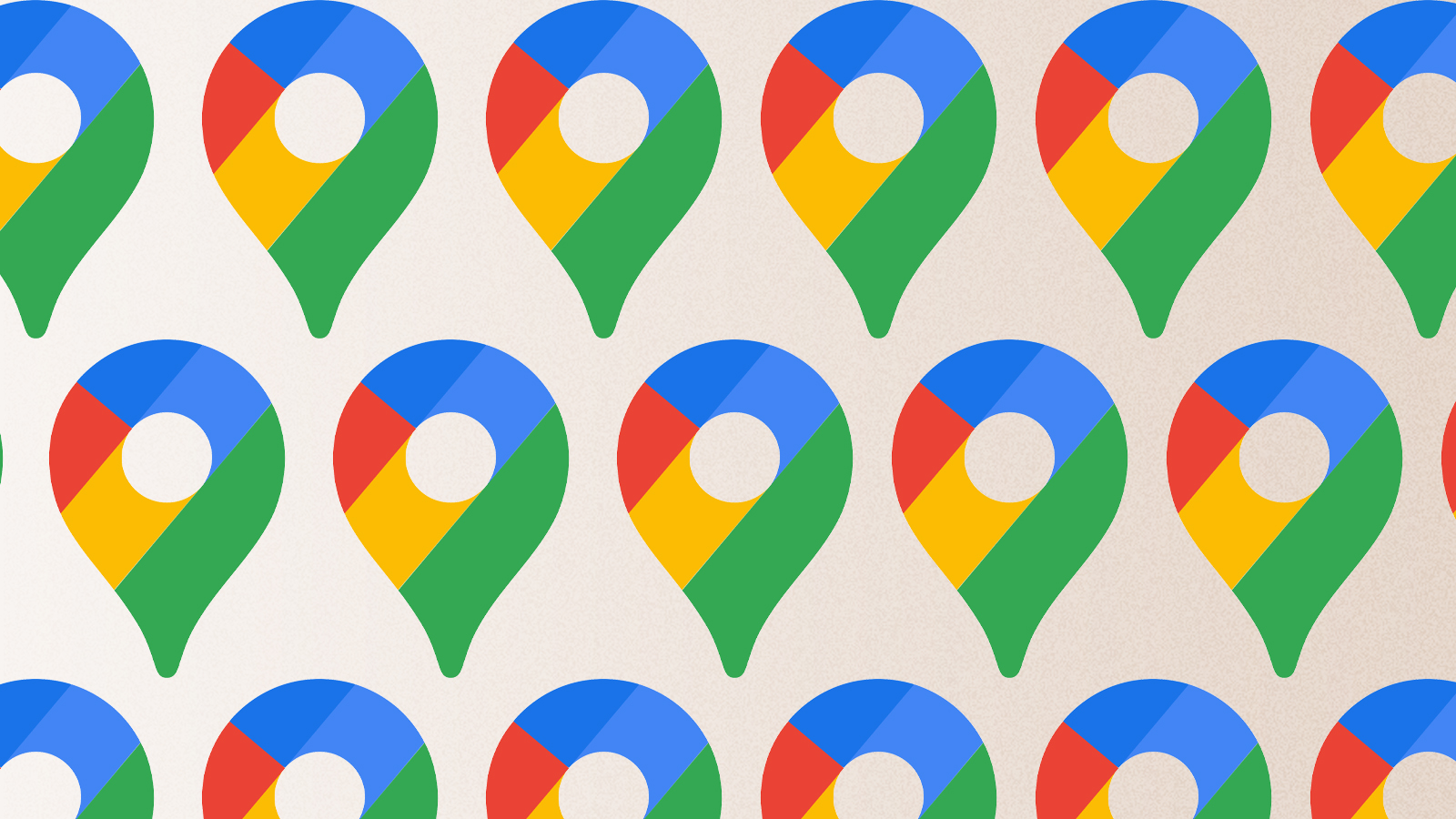نحوه رها کردن پین در نقشه های Google از برنامه دسک تاپ یا برنامه تلفن همراه خود ، نحوه رها کردن یک پین در Google Maps در رایانه شخصی و موبایل – Dexerto
نحوه ریختن پین در Google Maps در رایانه شخصی و موبایل
اگر ترجیح می دهید ، می توانید این پین را بعداً ذخیره کنید. برای انجام این کار ، روی “برچسب” از گزینه های بیضی روی پین ضربه بزنید و نام آن را بدهید. پس از آن ، شما همیشه قادر خواهید بود آن را در مکان های خود پیدا کنید. (توجه داشته باشید که نسخه های Android و iPhone از Google Maps کمی متفاوت کار می کنند. هر دو برنامه به شما امکان می دهد پین های ریخته شده را ذخیره و برچسب بزنید ، اما برای دیدن دکمه Label در Android ، روی کادر اطلاعات در پایین صفحه ضربه بزنید تا تمام گزینه های خود را ببینید.
چگونه می توان پین را در Google Maps از برنامه دسک تاپ یا برنامه تلفن همراه خود رها کرد
نماد ایمیل یک پاکت نامه. این نشان دهنده امکان ارسال ایمیل است.
نماد را به اشتراک بگذارید و یک فلش خمیده را به سمت راست نشان دهید.
نماد توییتر پرنده ای تلطیف شده با دهان باز ، صدای جیر جیر.
نماد توییتر LinkedIn کلمه “در”.
LinkedIn Fliboard نماد یک حرف سبک f.
نماد فیس بوک Flipboard حرف F.
نماد ایمیل فیس بوک یک پاکت نامه. .
نماد پیوند ایمیل تصویری از یک لینک زنجیره ای. این یک URL لینک وب سایت را سیماب می کند.
- می توانید یک پین را در Google Maps رها کرده و سپس آن مکان را ذخیره کنید یا به آن بروید.
- اگر آدرس خود را نمی دانید ، رها کردن پین راحت است ، نمی خواهید آدرس دقیق را جستجو کنید ، یا اگر یک مکان خاص آدرس نداشته باشد.
- رها کردن پین روی نقشه به سادگی کلیک کردن (روی رایانه) یا ضربه زدن (روی تلفن) ساده است.
Google Maps این کار را بسیار آسان کرده است که به ابزاری ضروری برای رسیدن به شهر تبدیل شده است (و نام های سرگرم کننده ای در فرهنگ پاپ بررسی شده است).
پیدا کردن تقریباً هر آدرس به آسانی تایپ کردن آن در جعبه جستجو است ، اما مواقعی وجود دارد که کاملاً کار نخواهد کرد.
اگر مکانی که می خواهید به آن بروید آدرس ندارد یا آدرس آن اشتباه است ، ممکن است بخواهید به جای آن یک پین را روی نقشه بکشید. به همین ترتیب ، اگر آدرس دقیق را نمی دانید ، ممکن است خوب باشد که فقط یک پین را در مجاورت عمومی رها کنید.
این یک فرآیند ساده در هر دو رایانه رومیزی و دستگاه تلفن همراه شما است.
یک پین را روی تلفن iPhone یا Android خود رها کنید
.
1. برنامه Google Maps را باز کنید.
2. مکان را روی نقشه پیدا کنید که می خواهید پین را رها کنید ، و تا آنجا که نیاز دارید به وضوح آن را بزرگنمایی کنید.
3. ضربه بزنید و نقطه ای را که می خواهید یک پین را رها کنید تا زمانی که پین را در زیر انگشت خود ظاهر کنید ، نگه دارید.
اکنون می توانید از پین استفاده کنید. به عنوان مثال ، می توانید برای دریافت راهنمایی از محل فعلی خود به پین افتاده ، روی “دستورالعمل ها” ضربه بزنید.
اگر ترجیح می دهید ، می توانید این پین را بعداً ذخیره کنید. . پس از آن ، شما همیشه قادر خواهید بود آن را در مکان های خود پیدا کنید. (توجه داشته باشید که نسخه های Android و iPhone از Google Maps کمی متفاوت کار می کنند. هر دو برنامه به شما امکان می دهد پین های ریخته شده را ذخیره و برچسب بزنید ، اما برای دیدن دکمه Label در Android ، روی کادر اطلاعات در پایین صفحه ضربه بزنید تا تمام گزینه های خود را ببینید.)
1. .
. تا زمانی که مکانی را که می خواهید پین را رها کنید ، در اطراف نقشه بزرگنمایی و تابه کنید.
3. روی نقطه ای که می خواهید پین را رها کنید کلیک کنید. شما باید یک پین خاکستری کوچک را ببینید و یک جعبه اطلاعات در پایین صفحه نمایش داده می شود.
اکنون وقت آن است که از پین استفاده کنید. اگر روی نماد Blue Navigate در کادر اطلاعات کلیک کنید ، Google Maps صفحه ناوبری را باز می کند. می توانید محل شروع را وارد کرده و مسیرهای رانندگی را دریافت کنید. . از اینجا می توانید بر روی نماد ذخیره کلیک کنید تا این مکان را به مکان های خود اضافه کنید ، بنابراین می توانید در آینده به سرعت به آن بروید.
به یاد داشته باشید که فقط می توانید یک پین را در یک زمان در Google Maps رها کنید. اگر بار دوم کلیک کنید یا ضربه بزنید ، پین جدید جایگزین آن قدیمی می شود. .
نحوه ریختن پین در Google Maps در رایانه شخصی و موبایل
Google Maps باعث شده است تا از طریق مسیرهای ناآشنا و زمین بسیار آسان باشد. به لطف رابط کاربری و صحت آسان ، این یکی از مهمترین ابزارهای هر کسی که نیاز به کمک به کمک به شهرهای جدید تقریباً در هر نقطه از جهان دارد ، تبدیل شده است..
. اما ، Google Maps همچنین زمان لازم را به شما می گوید ، جزئیات مربوط به حمل و نقل عمومی ، وضعیت ترافیک زنده و موارد دیگر.
مقاله پس از تبلیغ ادامه دارد
مقاله پس از تبلیغ ادامه دارد
علاوه بر این ، Google Maps همچنین به شما امکان می دهد یک پین را در یک آدرس رها کنید که به شما امکان می دهد اطلاعات عمومی را در دسترس قرار دهید و حتی آن را با دوستان به اشتراک بگذارید.
نحوه اضافه کردن پین نقشه Google بر روی رایانه
اگر در رایانه شخصی هستید ، فقط به Google Maps و خود نقشه بروید ، متوجه خواهید شد که فشار دادن روی یک منطقه یک پین را رها می کند. اگر این یک منطقه عمومی و غیر خاص تر در نقشه (مانند خیابان) باشد ، یک پین خاکستری ایجاد می کند. این می تواند برای تبدیل شدن به یک رنگ آبی کلیک کند ، و این امکان را برای شما فراهم می کند که در خیابان نمای نگاه کنید.
مقاله پس از تبلیغ ادامه دارد
اگر یک مغازه یا منطقه مورد علاقه دیگری را روی نقشه فشار دهید ، یک پین قرمز ایجاد می کند. این اطلاعات دقیق تر در مورد آنچه شما روی آن تمرکز می کنید ، از جمله وب سایت ها و غیره نشان می دهد. این همچنین جایی است که در صورت نیاز به تماس با آنها می توانید شماره تلفن را مشاهده کنید.
برای آخرین به روزرسانی های Esports ، بازی و موارد دیگر در خبرنامه ما مشترک شوید.
مقاله پس از تبلیغ ادامه دارد
در موبایل ، یا Android یا iOS ، همان سیستم است. در موبایل ، این برنامه پین های خاکستری و آبی را حذف می کند ، در عوض فقط قرمزهای قرمز را ارائه می دهد. ما مطمئن نیستیم که چرا این است ، اما بدون در نظر گرفتن همان اطلاعات مورد نیاز شما را ارائه می دهد.
مربوط:
10 NFT گران قیمت برتر که تاکنون فروخته شده است
مقاله پس از تبلیغ ادامه دارد
تمام کاری که شما باید انجام دهید اینست که به منطقه نقشه مورد نیاز در مورد آن فشار داده و نگه دارید. یک پین قرمز قرار می گیرد و پایین صفحه اطلاعات شناخته شده در مورد مکان را برجسته می کند.
اگر به اطلاعات بیشتری احتیاج دارید ، فقط برای کسب اطلاعات دقیق تر به این قسمت پایین ضربه بزنید.
مقاله پس از تبلیغ ادامه دارد
.